엑셀 메뉴 사라짐 그럴 때에는 이렇게 하세요.
- Windows/소프트웨어
- 2021. 4. 4. 09:00
마이크로소프트 엑셀 프로그램을 실행해서 열심히 문서 작업을 하고 있는데 내가 무엇을 클릭했는지 모르겠지만 상단 메뉴가 사라졌습니다. 이런 상황에 당황하시는 분들이 꽤나 계시는 것으로 알고 있는데요. 그럴 때에는 아주 간단한 방법으로 해결할 수 있으니 걱정하지 마세요.

이런 기능을 알아두고 있으면 같은 상황에서 당황하고 있는 주변 지인에게 잘난척 할 수 있지 않을까 하는 생각을 잠깐 해보았습니다.
엑셀 메뉴 사라짐
어떤 버튼을 클릭했을 때 엑셀 메뉴 사라짐 현상이 발생하게 되는지 알려드리고 어떻게 하면 다시 나타나게 할 수 있는지 알려드릴게요.

위에 캡쳐 이미지를 보시면 상단에 있어야 하는 메뉴가 사라진 것을 확인할 수 있죠. 여러분들의 상황도 같을 것이라 생각합니다. 그럴 때에는 아주 간단하게 키보드에 Ctrl(컨트롤) + F1 키를 눌러주시면 되는데요. Ctrl(컨트롤) + F1 키를 눌러주는 것으로 메뉴를 사라지게 만들 수 있고 다시 나타나게 만들 수 있습니다.
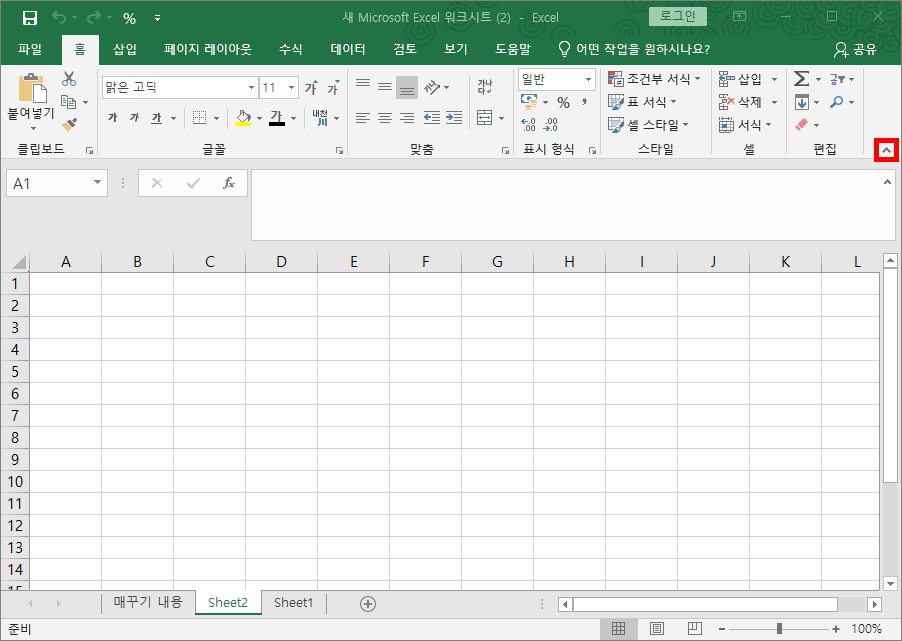
처음에 어떠한 이유로 이런 상황이 발생하게 되었는지 알려드리자면 오른쪽 상단에 ^ 버튼을 클릭하셨을 확률이 큽니다. 아니면 해결 방법으로 알려드린 Ctrl(컨트롤) + F1 키를 눌르셨을거예요. 이렇게 아주 간단한 방법으로 엑셀 메뉴 사라짐 현상을 해결하였습니다.
반응형
이 글을 공유하기





